¿Quieres mostrar tu lado geek y editar tus Google Docs o escribir una publicación de Blogger desde el símbolo del sistema? A continuación, le mostramos cómo puede acceder a una variedad de servicios de Google desde la línea de comandos con GoogleCL.
Empezando
GoogleCL es una aplicación de línea de comandos de Python que le permite acceder a varios servicios de Google desde la línea de comandos en Windows, Mac OS X o Linux. Aquí usaremos la versión de Windows en Windows 7, pero funcionaría exactamente igual en otras plataformas.
Dirígete al enlace de descarga a continuación y selecciona la versión correcta para tu sistema operativo. Si desea ejecutarlo en Windows, seleccione el archivo zip. Los usuarios de Ubuntu pueden descargar e instalar el archivo .deb.
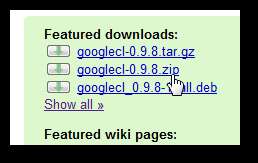
Después de descargar el archivo zip para Windows, extráigalo normalmente y luego ejecute el google.eq programa en la carpeta.
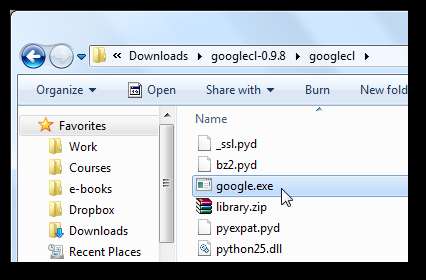
La primera vez que ejecute Google CL, creará una carpeta de preferencias en:
% PERFIL DE USUARIO% \. Googlecl
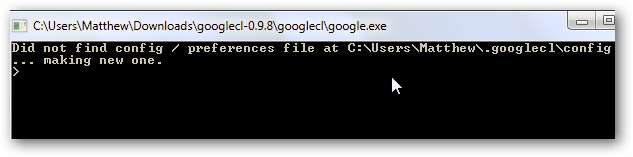
En una de nuestras pruebas, recibimos un error que decía que MSVCR71 faltaba en nuestra computadora, por lo que GoogleCL no se pudo ejecutar. Esta es una biblioteca en tiempo de ejecución de C ++ en Windows, y la mayoría de los programas que la necesitan la incluyen con sus archivos de programa. GoogleCL no incluye esta DLL en el archivo zip, por lo que necesitaremos encontrar una copia.
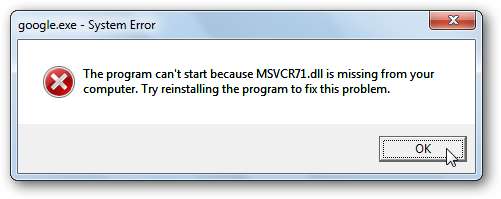
Es probable que tenga muchas copias de este archivo en su computadora, pero GoogleCL no puede encontrarlas. Por lo tanto, realice una búsqueda en toda la computadora msvcr71 y copie uno de estos archivos que encuentre.
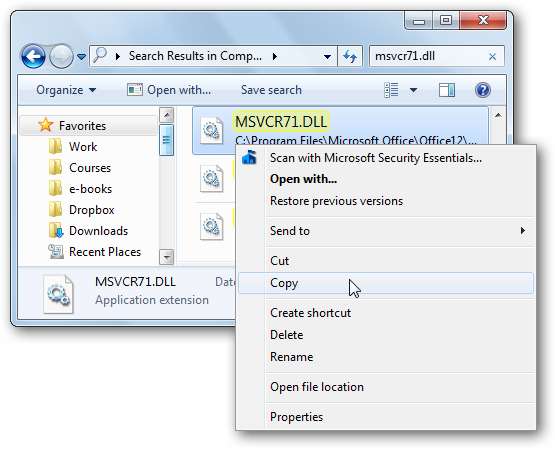
Ahora pegue ese archivo dll en la carpeta GoogleCL y ejecute google.eq como antes. Todo debería funcionar perfectamente esta vez.
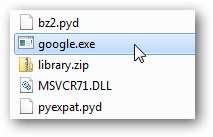
Usando GoogleCL
La sintaxis de GoogleCL es muy fácil de usar y comprender. Para comenzar, es posible que desee consultar el readme.txt archivo incluido. O simplemente escriba ayuda cuando se le solicite para obtener instrucciones rápidas.

Puede utilizar GoogleCL para acceder a servicios en Picasa, Blogger, YouTube, Documentos, Contactos y Calendario a través de la interfaz de línea de comandos, y nos encantaría ver que las versiones futuras incluirán compatibilidad con más elementos, incluidos Gmail y Búsqueda. Por ahora, sin embargo, estos servicios siguen siendo útiles. Entrar ayuda seguido de un nombre de servicio para ver más información al respecto y algunos ejemplos de uso. Aquí vemos la ayuda de Calendar.
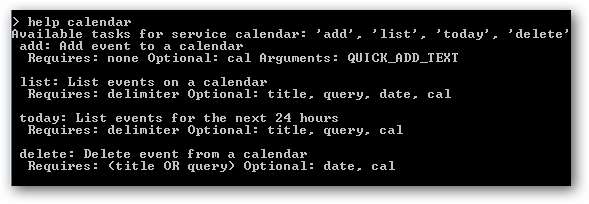
Activación de un servicio
Cuando utilice un servicio por primera vez, deberá activar su computadora con él en línea. Por ejemplo, si quisiéramos ver todas las citas en nuestro Calendario, ingresaríamos Lista de calendario . Se le pedirá que especifique un usuario; ingrese su dirección de correo electrónico de Gmail. Luego, se le pedirá que apruebe el acceso en su navegador y la página de aprobación se abrirá automáticamente en su navegador predeterminado.

Hacer clic Autorizará el acceso en la página web que se abre y luego presione Entrar en la ventana de GoogleCL.
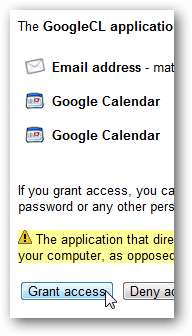
Tendrá que hacer esto para cada uno de los servicios de Google que utilice. Incluso los servicios estrechamente relacionados como Contactos y Calendario deben activarse individualmente. Un aspecto interesante de esto es que podría tener diferentes cuentas de Google asociadas con diferentes servicios. Sin embargo, una vez que estén activados, será fácil usar estos servicios en esta computadora.
Usando GoogleCL
GoogleCL tiene toneladas de funciones que puede utilizar para interactuar con los servicios de Google. Veremos algunas de las funciones que encontramos interesantes.
Docs
Primero, intentamos subir un documento a Docs. Para hacer esto, ingrese:
carga de documentos ruta_a_su_documento
Esto puede demorar un minuto dependiendo del tamaño de su documento, pero una vez que lo haya hecho, verá un mensaje de éxito y un vínculo a su documento.
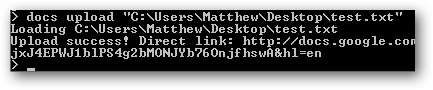
Se supone que debe poder editar documentos ingresando:
docs edit –title “your_document” –editor tu_editor
Sin embargo, esto no funcionó en nuestras pruebas y recibimos un mensaje de error. Esto debería funcionar en el futuro y podría haber sido causado por un problema de nuestra parte, pero no funcionaría en ninguna de nuestras pruebas.
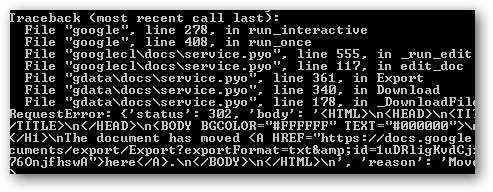
YouTube
GoogleCL funcionó muy bien para subir videos a YouTube. Una vez que haya autorizado su cuenta, ingrese:
publicación de youtube " your_file_path ”
Ingrese un nombre de categoría cuando se le solicite, y GoogleCL comenzará a subir su video a YouTube. Como de costumbre, esto tomará unos minutos dependiendo del tamaño de su video, pero aún es más rápido que ir a la página de YouTube para publicar un video.

Tenga en cuenta que puede ver un error si ingresa a una categoría que no está disponible en YouTube. Si es así, inténtelo de nuevo, esta vez ingresando la categoría correcta.
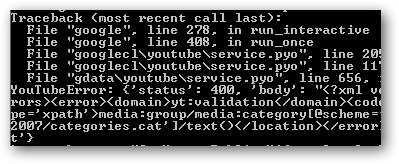
Para su referencia, estas son algunas de las categorías que puede usar en YouTube.com ... así que asegúrese de usar una de ellas.
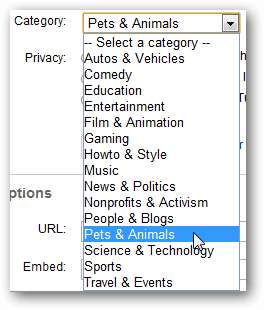
Blogger
GoogleCL convierte a Blogger en un servicio de blogs más geek. Puede revisar, etiquetar e incluso crear nuevas publicaciones en Blogger, todo directamente desde la línea de comandos. Puede escribir el cuerpo de su publicación en un archivo de texto e incluso puede usar el marcado HTML para hacer que la publicación se vea como lo desea. Para hacer esto, ingrese lo siguiente en GoogleCL:
entrada de blogger –título “ tu título ” path_to_post_file
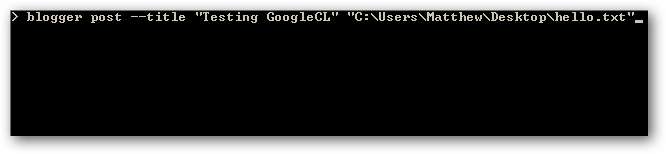
Momentos después, tuvimos una nueva publicación de blog con el contenido de nuestro archivo de texto. Podríamos haber publicado una publicación HTML larga y bien formateada, pero bueno, ¿qué es mejor que el clásico saludo geek para una publicación de blog geek?
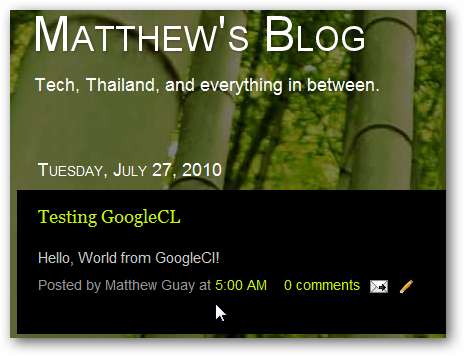
Conclusión
Ya sea que desee editar rápidamente la información de contacto de Gmail, cargar un video de YouTube sin usar el escamoso cargador de Flash o crear un script que automáticamente haga una publicación en Blogger cuando golpee su cabeza con el teclado, GoogleCL le brinda las herramientas que necesita hacer más con Google de lo que creía posible. ¿Quién dijo que Google no tiene un sistema operativo en la nube? Cuando puede interactuar con una aplicación web a través del símbolo del sistema, de repente parece que Google es solo otra parte de su computadora. Solo hemos arañado la superficie de lo que puede hacer con GoogleCL; Consulte el enlace de ejemplos a continuación para obtener más ideas. ¡Cuéntanos qué proyectos geek haces con GoogleCL!
Enlace







